Een paar weken geleden publiceerden we een exclusief nieuws waarin we onze lezers informeerden dat de Xiaomi Mi 8 SE naar India zal komen, zij het met een nieuwe naam, de Mi 8i. Terwijl Indiase consumenten nog een paar weken moeten wachten voordat ze het apparaat in handen kunnen krijgen, hadden we het voorrecht om naar China te vliegen en het apparaat zelf aan te schaffen. Nu we wat tijd hebben gehad om met het apparaat te spelen, wilden we onze ervaring met jullie delen. Dus als je geïnteresseerd bent in de nieuwe Xiaomi Mi 8 SE en er reikhalzend op wacht, zijn hier de 12 beste Mi 8 SE-functies en -trucs waardoor je het nog meer wilt:
Beste Mi 8 SE-functies en -trucs
1. Gebaren
Het lijkt erop dat 2018 voor smartphones het jaar is van gebaren, inkepingen en gezichtsontgrendeling, en Xiaomi Mi 8 SE brengt ze allemaal. Laten we beginnen met gebaren, want de gebaren op de Mi 8 SE zijn een van de beste die ik ooit op een Android-smartphone heb gebruikt. Hoewel Xiaomi je een optie geeft om gebaren of knoppen te gebruiken wanneer je het apparaat voor de eerste keer instelt, kun je dit later wijzigen door naar Instellingen te gaan. Als u gebaren in uw Mi 8 SE wilt inschakelen, ga naar Instellingen -> Weergave op volledig scherm en tik op de optie "Gebaren op volledig scherm".
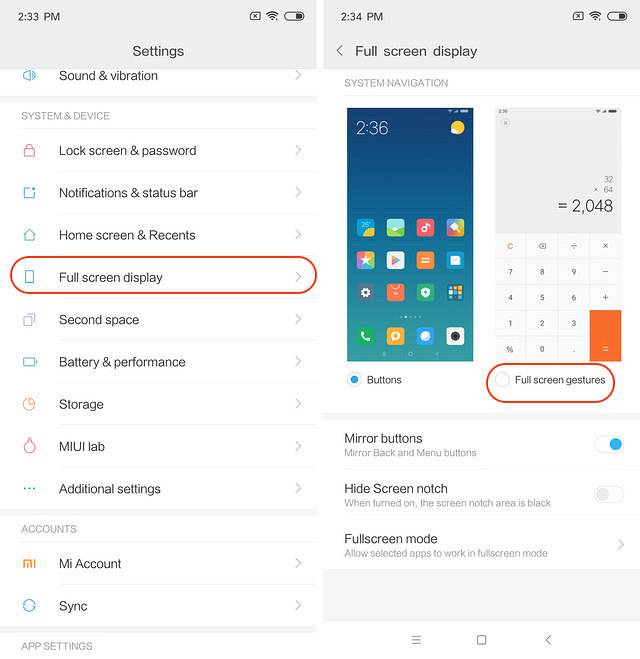
Zodra u dat doet, geeft uw telefoon u een optie om gebaren te leren. Als je nog nooit gebaren hebt gebruikt, raad ik je aan om op de knop "Leren" te tikken om ermee vertrouwd te raken. Hoe dan ook, de gebaren zijn vrij eenvoudig om aan te wennen. Je kunt vanaf de onderkant vegen om naar huis te gaan, vegen vanaf de onderkant en in het midden stoppen om naar het menu Recent te gaan, en veeg vanaf de linker- of rechterkant van het scherm om terug te gaan. Je kunt ook vanaf de linker- of rechterrand vegen en vasthouden om terug te gaan naar de vorige app in plaats van een pagina terug te gaan in dezelfde app, wat erg leuk is. Het beste van het gebruik van gebaren op Mi 8 SE is dat het vloeiend aanvoelt en elke keer werkt. Als je van gebaren houdt, zul je de Mi 8 SE geweldig vinden.
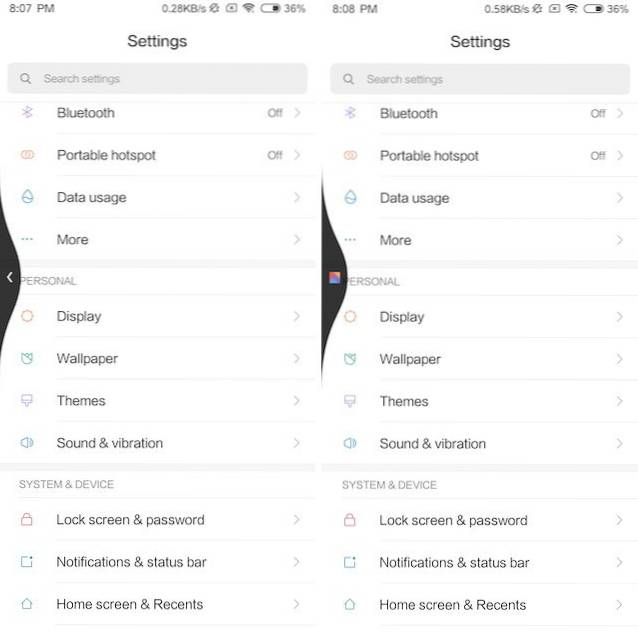
2. Gezichtsontgrendeling
Zoals hierboven vermeld, brengt de Mi 8 SE ook een functie voor het ontgrendelen van gezichten en hoewel de infraroodsensor op de normale Mi 8 misschien niet aanwezig is, werkt deze elke keer. Om gezichtsontgrendeling in te stellen op uw Mi 8 SE, open de Instellingen-app en tik vervolgens op de optie "Vergrendel scherm en wachtwoord". Tik hier op "Gezichtsgegevens toevoegen" om uw gezichtsgegevens toe te voegen voor ontgrendelingsdoeleinden.
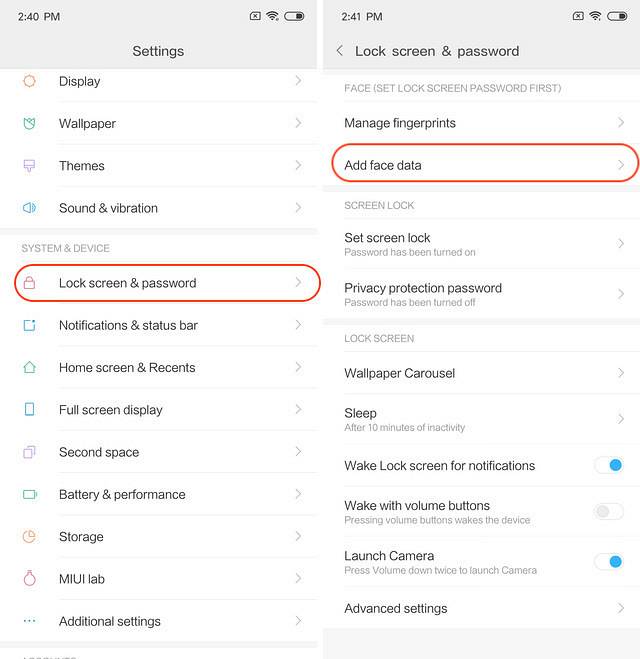
Terwijl u uw gezichtsgegevens toevoegt, plaatst u uw gezicht zo dat het binnen de cirkel valt en uw gezichtsgegevens worden toegevoegd. De volgende keer dat u uw smartphone wilt ontgrendelen, tilt u deze gewoon op en laat u deze naar uw gezicht kijken. De gezichtsontgrendeling is snel en werkt elke keer. Onthoud echter dat het niet zo veilig is als uw vingerafdrukscanner en daarom niet kan worden gebruikt voor zaken als betalingsverificatie.
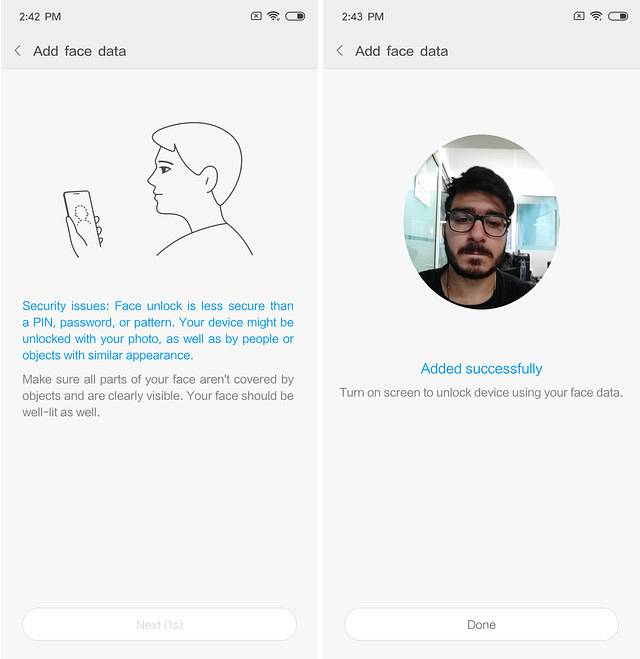
3. Verberg Notch
Nu we het hebben gehad over de gebaren en het ontgrendelen van gezichten, laten we het hebben over de notch. Ja, het is er, en ja, het ziet er vreselijk lelijk uit. Geef het echter een paar dagen en je zult eraan wennen en het zal je niet erg vinden. Dat gezegd hebbende, als je iemand bent die hoe dan ook niet met de notch kan leven, biedt de Mi 8 SE je een optie om het te verbergen. Om de inkeping te verbergen, ga naar Instellingen -> Volledige schermweergave en schakel de optie "Verberg scherminkeping" in.
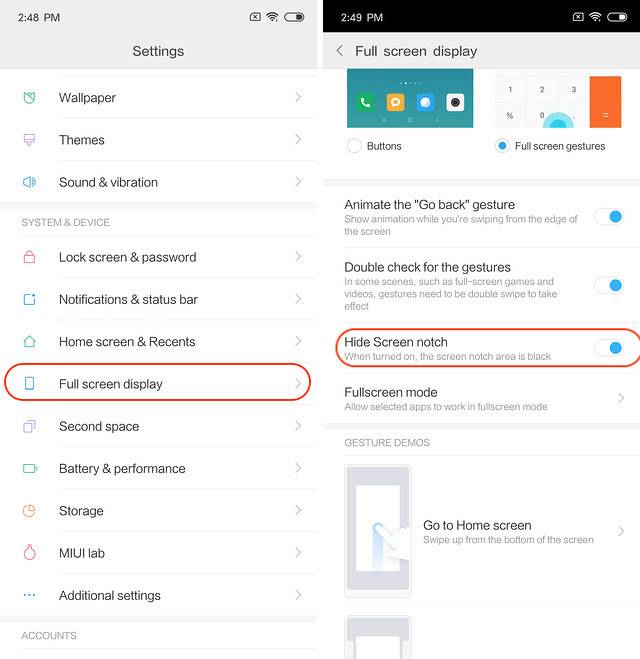
4. Altijd aan-modus
Een van mijn favoriete functies van de Mi 8 SE is de "Always on-modus" waarmee u altijd de tijd, datum en berichten op het vergrendelingsscherm kunt weergeven wanneer deze is uitgeschakeld. Ik was dol op deze functie op mijn oude Motorola-telefoons en ik ben blij dat hij er is. Het ziet er nog beter uit op de Mi 8 SE omdat het een Super AMOLED-paneel bevat, wat betekent dat de telefoon alleen de pixels hoeft op te lichten die nodig zijn. Als je ook van Always on-modus houdt, je kunt het inschakelen door naar Instellingen -> Weergave -> Altijd aan-modus te gaan en vervolgens op het pictogram te vegen om het in te schakelen.
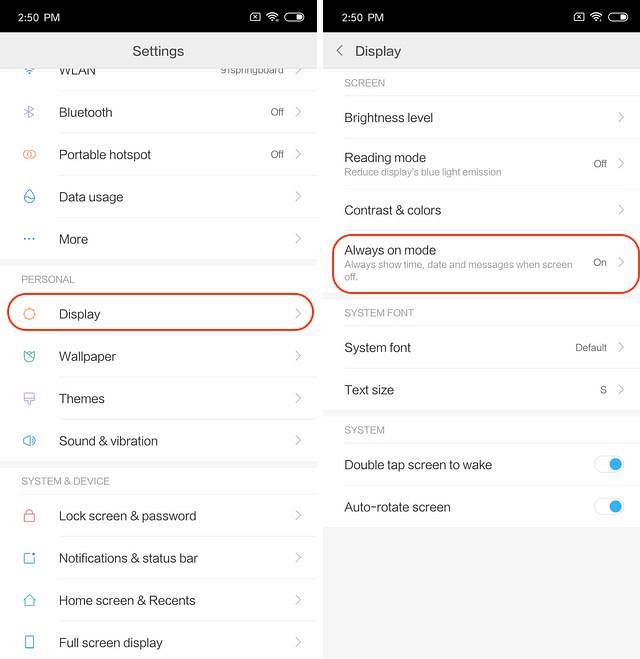 Terwijl je hier bent, u zult zien dat er ook een optie is om de modus Altijd aan te plannen. Met de planningsfunctie kunt u de tijd van de dag instellen waarop u de modus Altijd aan wilt weergeven. Ik houd het de hele tijd aan, maar je hebt de mogelijkheid om het in te plannen als je dat wilt.
Terwijl je hier bent, u zult zien dat er ook een optie is om de modus Altijd aan te plannen. Met de planningsfunctie kunt u de tijd van de dag instellen waarop u de modus Altijd aan wilt weergeven. Ik houd het de hele tijd aan, maar je hebt de mogelijkheid om het in te plannen als je dat wilt.
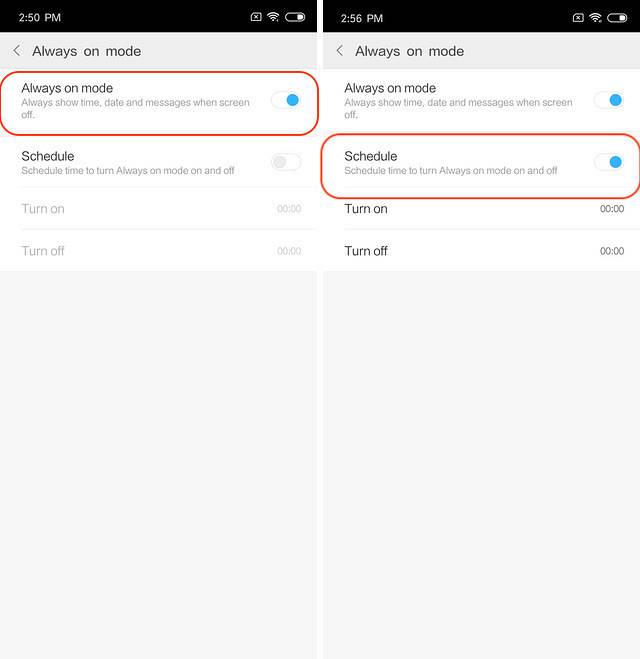
5. Slow motion video-opname
De Mi 8 SE heeft zeer goede camera-hardware waarmee je heel mooie foto's en video's kunt maken. Een van de camerafuncties die Mi 8 SE biedt, is de mogelijkheid om slow-motionvideo's op te nemen. Met Mi 8 SE kun je slow-motionvideo's opnemen met 120 frames per seconde bij 1080p-kwaliteit of met 240 fps bij 720p-kwaliteit. Om slow motion-video's op uw Mi 8 SE op te nemen, start u eerst de camera-app en gaat u vervolgens naar de videomodus. Tik hier op het hamburgermenu in de rechterbovenhoek en tik vervolgens op het videopictogram "Slow-motion".
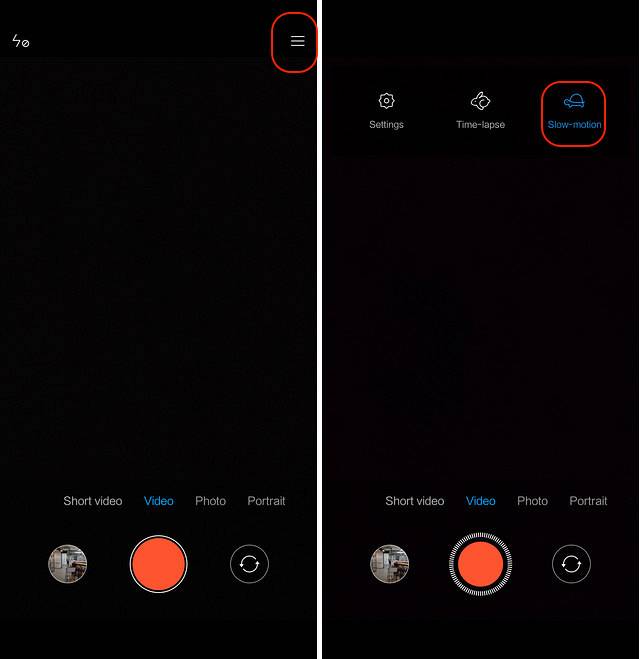 Als het pictogram blauw wordt, betekent dit dat u nu video's in slow motion kunt opnemen. Om de opnamevoorkeuren in te stellen, in hetzelfde hamburgermenu, tik op Instellingen -> Video HFR en selecteer vervolgens uw voorkeur. Je hebt drie opties om uit te kiezen, namelijk 720p bij 120 fps, 1080p bij 120 fps en 720p bij 240 fps. Hoe hoger de fps, hoe beter het slow-motioneffect. Houd er echter rekening mee dat bij hogere fps de opname van lagere kwaliteit zal zijn, aangezien het alleen 720p-opnames met 240 fps ondersteunt. Kies dus uw opname-instellingen om aan uw behoeften te voldoen.
Als het pictogram blauw wordt, betekent dit dat u nu video's in slow motion kunt opnemen. Om de opnamevoorkeuren in te stellen, in hetzelfde hamburgermenu, tik op Instellingen -> Video HFR en selecteer vervolgens uw voorkeur. Je hebt drie opties om uit te kiezen, namelijk 720p bij 120 fps, 1080p bij 120 fps en 720p bij 240 fps. Hoe hoger de fps, hoe beter het slow-motioneffect. Houd er echter rekening mee dat bij hogere fps de opname van lagere kwaliteit zal zijn, aangezien het alleen 720p-opnames met 240 fps ondersteunt. Kies dus uw opname-instellingen om aan uw behoeften te voldoen.
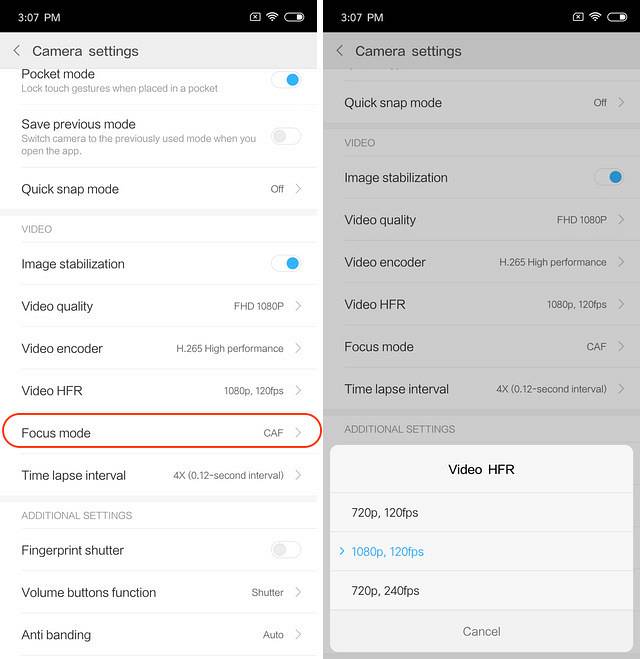
6. AI-portretopnamen
Een andere geweldige camerafunctie die bij de Mi 8 SE wordt geleverd, zijn de door AI aangedreven portretopnamen. Eigenlijk, de camera gebruikt kunstmatige intelligentie om je een bokeh-effect te geven in opnames. Om portretopnamen te gebruiken, start u gewoon de camera-app en veegt u van rechts naar links in de camerazoeker om naar de portretmodus te gaan.
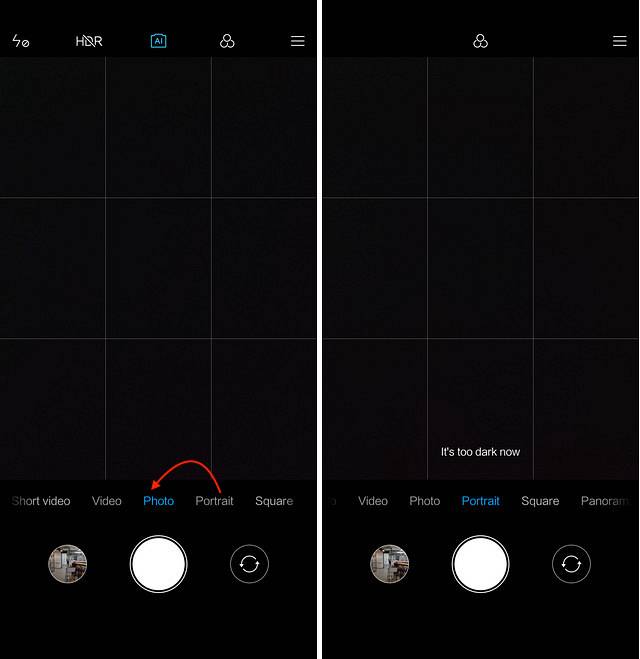
Richt de telefoon nu gewoon op het onderwerp en klik op de foto om foto's te maken met het bokeh-effect. Als je wilt, kan dat ook tik op het filterpictogram (gemarkeerd in de onderstaande afbeelding) om filters toe te passen, zelfs voordat u de foto maakt.
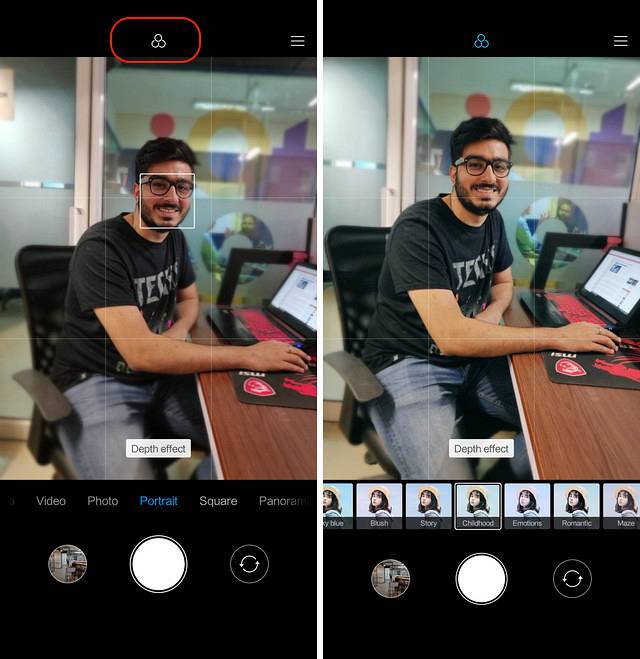
7. Schakel AI-scènedetectie in
Een nieuwe functie die bij de Mi 8 SE komt, is de nieuwe "AI Scene Detection" die maakt gebruik van kunstmatige intelligentie samen met de camera van uw telefoon om de dingen om u heen te identificeren. Het lijkt erop dat deze functie nog steeds in bèta is, omdat het niet 100% van de keren werkt, maar ik ben er vrij zeker van dat het zal werken zodra de telefoon officieel in India wordt uitgebracht..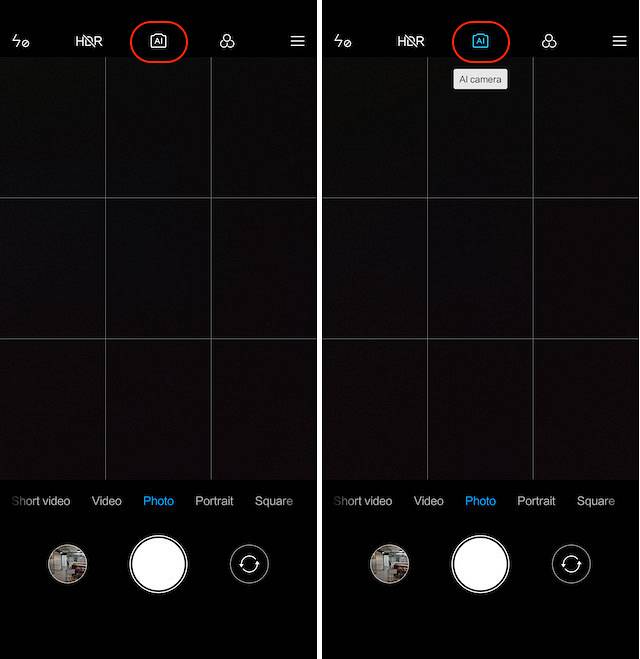 Om de functie AI-scènedetectie te gebruiken, start u de camera-app en tikt u bovenaan op de AI-knop. Zodra je erop tikt, wordt het blauw om aan te geven dat het werkt. Nu, Richt uw camera gewoon op een scène en hij zal deze detecteren en automatisch de effecten toepassen om u de best mogelijke foto's te geven. In de onderstaande afbeelding ziet u bijvoorbeeld het bladpictogram dat aangeeft dat de telefoon heeft geïdentificeerd dat een plant in focus is.
Om de functie AI-scènedetectie te gebruiken, start u de camera-app en tikt u bovenaan op de AI-knop. Zodra je erop tikt, wordt het blauw om aan te geven dat het werkt. Nu, Richt uw camera gewoon op een scène en hij zal deze detecteren en automatisch de effecten toepassen om u de best mogelijke foto's te geven. In de onderstaande afbeelding ziet u bijvoorbeeld het bladpictogram dat aangeeft dat de telefoon heeft geïdentificeerd dat een plant in focus is.

8. Beheer apps als een professional
Een van de meest onderschatte functies van de Mi 8 SE is de mogelijkheid om meerdere apps tegelijk te beheren. Ik ben vooral dol op de functie waarmee ik meerdere apps tegelijk kan verwijderen. Om toegang te krijgen tot deze nieuwe functie, eerst, open de "Beveiligingsapp" en tik vervolgens op de optie "Apps beheren".
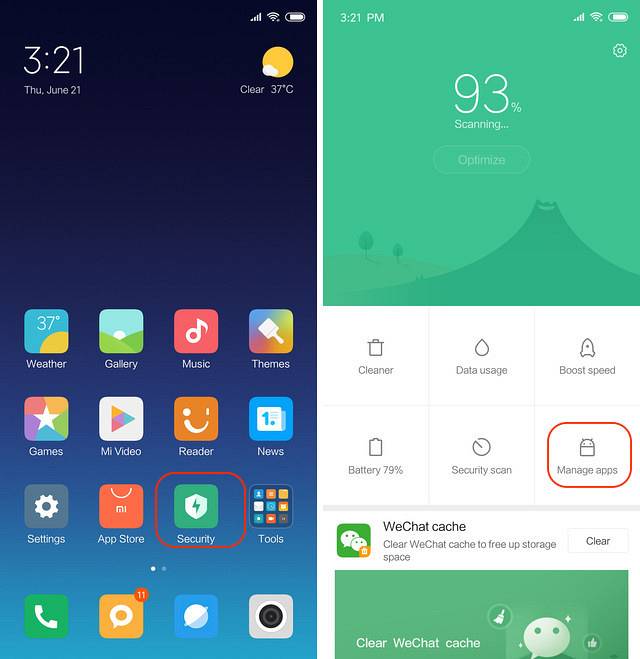
Hier heb je, zoals je kunt zien, vier verschillende tabbladen. De eerste is het tabblad "Updates", waar u de lopende updates van alle apps op één plek kunt vinden. Op het tabblad "Verwijderen" kunt u meerdere apps tegelijk verwijderen terwijl u op het tabblad "Dubbele apps" een kloon van uw apps kunt maken. Ten slotte is het tabblad "Rechten" waar u de rechten beheert die aan de apps zijn gegeven. Omdat ik persoonlijk een heleboel apps installeer om te testen, is het tabblad Verwijderen een zegen voor mij. Dit is een erg coole functie en ik weet dat jullie er dol op zullen zijn.
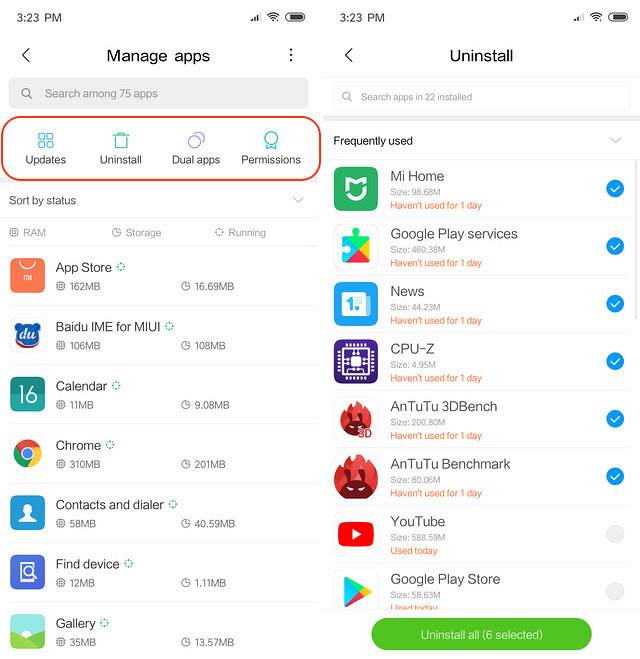
9. Recente menutips
Aangezien de Mi 8 SE op de MIUI 10 wordt uitgevoerd wanneer deze in India wordt gelanceerd, zijn er een paar dingen veranderd waaraan we moeten wennen. Bijvoorbeeld, nu een app vergrendelen in het menu Recent en toegang krijgen tot de app-specifieke informatie is een beetje anders dan hoe het daarvoor was. Om toegang te krijgen tot deze functies, moet u eerst het menu Recent openen en vervolgens een kaart aanraken en vasthouden.
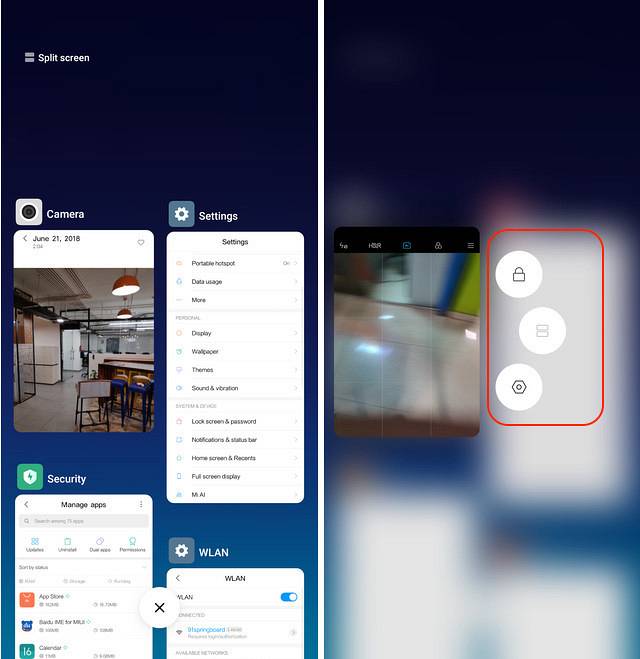 Zoals je op de bovenstaande afbeelding kunt zien, zijn er drie verschillende opties. De eerste helpt u apps te vergrendelen, zodat zelfs als u de recente apps wist, deze niet duidelijk worden. Met de tweede optie kun je naar de modus voor gesplitst scherm gaan terwijl de laatste de app-infopagina opent. Tik op de drie opties om het zelf te verkennen.
Zoals je op de bovenstaande afbeelding kunt zien, zijn er drie verschillende opties. De eerste helpt u apps te vergrendelen, zodat zelfs als u de recente apps wist, deze niet duidelijk worden. Met de tweede optie kun je naar de modus voor gesplitst scherm gaan terwijl de laatste de app-infopagina opent. Tik op de drie opties om het zelf te verkennen.
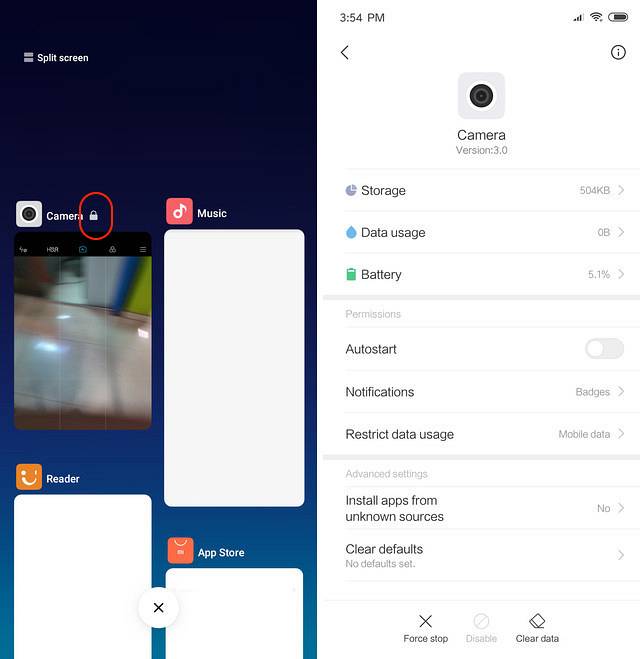
10. Beeld-in-beeldmodus
Met MIUI 10, Xiaomi heeft eindelijk de functie "Picture-in-Picture" geïntroduceerd en het komt naar de Mi 8 SE. De Mi 8 SE-gebruikers zullen van deze geweldige functie kunnen genieten voor de apps die dit ondersteunen. Mijn favoriete gebruik van de beeld-in-beeld-modus is tijdens het navigeren, omdat ik hierdoor snel toegang heb tot andere apps zonder de navigatie te verlaten. Om de PIP-modus te gebruiken, drukt u tijdens het navigeren op de startknop en Google Maps start automatisch de PIP-modus.
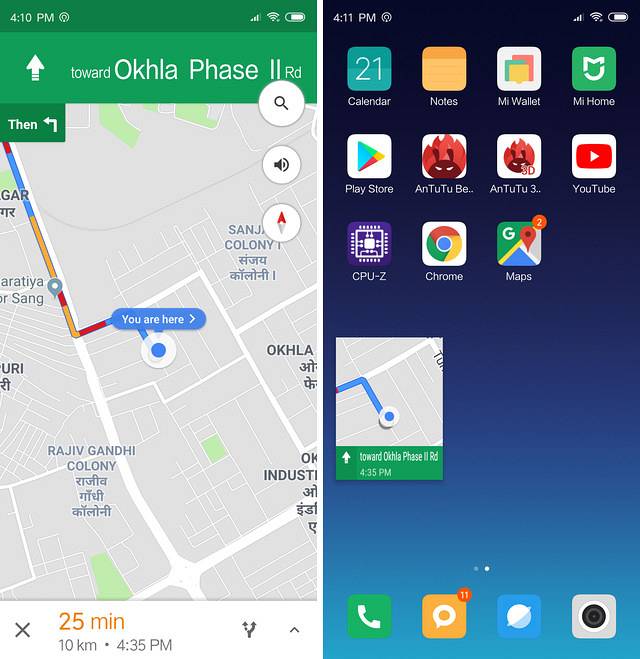
11. Opstelling Aftellen niet storen
Als u de modus "Niet storen" of DND op uw smartphone gebruikt, weet u dat het grootste nadeel van het gebruik van deze modus is dat wanneer we vergeten deze uit te schakelen, we alle belangrijke meldingen missen. Xiaomi heeft geprobeerd dit probleem op te lossen door gebruikers toe te staan een DND-afteltimer in te stellen. Als de timer eenmaal is afgelopen, wordt de DND-modus automatisch uitgeschakeld. Dit is een erg handige functie voor gebruikers die de DND-modus graag op hun telefoons gebruiken zonder bang te hoeven zijn om deze uit te schakelen.
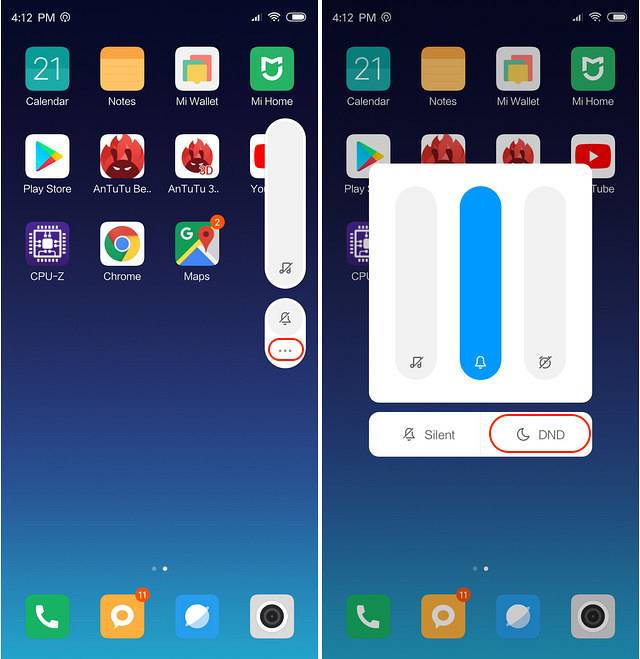
Om een DND-aftelling in te stellen, tikt u eerst op de volumetoets om het nieuwe volumemenu te openen. Tik hier op de optie met drie stippen. Tik nu op de DND-knop om de DND-modus te activeren. Wanneer u de DND-modus activeert, vindt u onderaan een nieuwe schuifregelaar. U kunt de schuifregelaar van links naar rechts schuiven om de duur van de DND-modus in te stellen. De schuifregelaar kan tussen 0 minuten en 8 uur worden ingesteld, wat voor iedereen meer dan genoeg zou moeten zijn. Ik geniet zeker van deze functie en kan zien dat deze door talloze gebruikers wordt gebruikt.

12. Stel automatisch aanvullen in apps in
De laatste Mi 8 SE-functie die ik met jullie ga delen, zal niet alleen je leven gemakkelijker maar ook veiliger maken. Met de functie "Apps automatisch invullen" kan de telefoon uw opgeslagen wachtwoord rechtstreeks in apps invoeren zonder dat u het hoeft te typen. De functie is heel eenvoudig in te stellen en hier is hoe u het kunt doen.
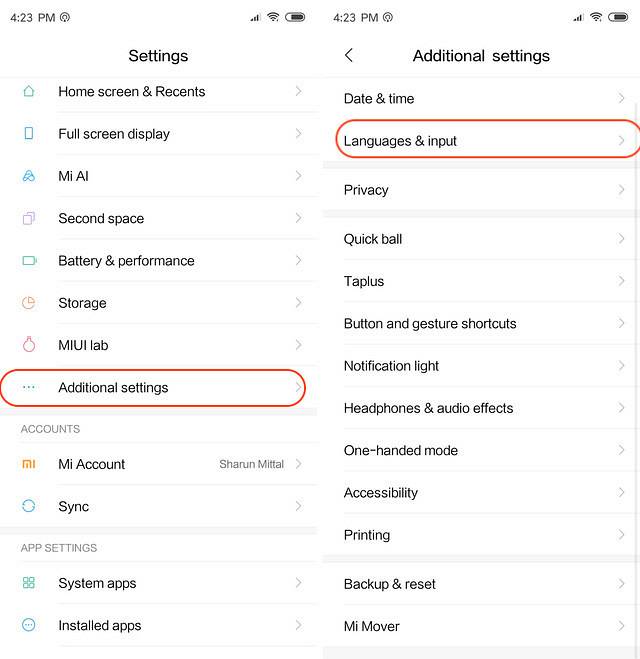
Automatisch aanvullen van apps instellen ga naar Instellingen -> Aanvullende instellingen -> Talen en invoer -> Autofill-service. Selecteer hier Google of tik op de optie "Service toevoegen" om een andere wachtwoordbeheerdienst van derden toe te voegen die u mogelijk gebruikt (bijvoorbeeld: LastPass). Dat is alles, wanneer u nu een app opent, ziet u de optie om aanmeldings-ID en wachtwoord automatisch in te vullen.
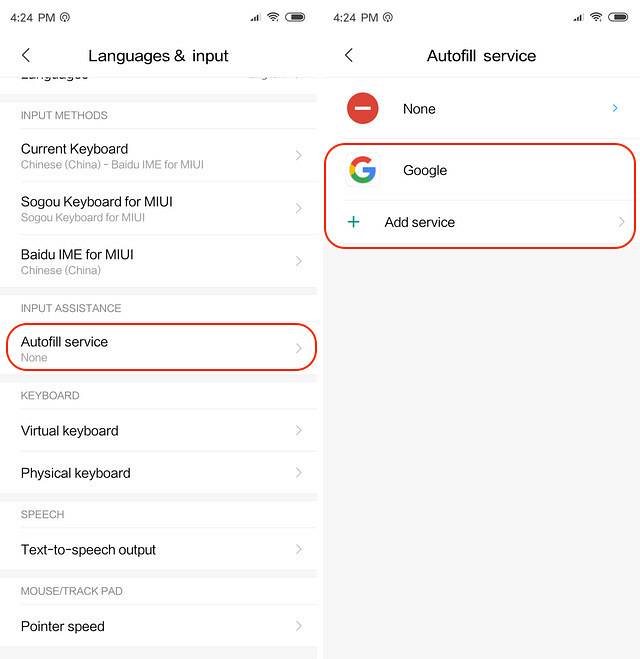
ZIE OOK: Vergelijking van specificaties van Xiaomi Mi 8 versus OnePlus 6: welk vlaggenschip neemt de kroon?
Geniet van deze geweldige Mi 8 SE-functies!
Daarmee eindigt onze lijst met de beste functies en tips voor uw Mi 8 SE. Er is hier veel te leuk en ik geniet zeker van deze functies op mijn Mi 8 SE. Bekijk de lijst en laat ons weten wat uw favoriete functie is door in de opmerkingen hieronder te schrijven. Laat ons ook weten hoeveel u enthousiast bent over de nieuwe Mi 8 SE.
 Gadgetshowto
Gadgetshowto



